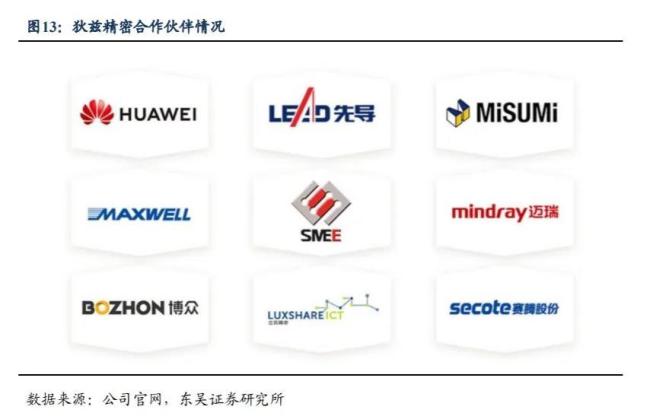俄方称欧盟新一轮对俄制裁违反国际法
2025-02-20 来源:pengjian
当地时间19日,欧盟27个成员国驻欧盟大使就欧盟第16轮对俄制裁措施达成一致,预计将在当地时间24日举行的欧盟外长会上正式获得通过。对此,俄罗斯外长拉夫罗夫表示,欧盟对俄方的持续制裁违反国际法,并将损害自身利益。
据欧盟外交官透露,新一轮制裁措施引入了对俄罗斯原铝进口的禁令,还扩大了俄“影子舰队”的黑名单。欧盟方面认为,“影子舰队”是俄罗斯规避西方石油贸易限制、获取收入的重要来源。此外,本轮制裁还扩大了对俄能源、金融、制造业等领域制裁的规模。预计这些制裁措施将在当地时间24日,也就是俄乌冲突爆发三周年之际举行的欧盟外长会上正式获得通过。
对此,俄罗斯外长拉夫罗夫表示,欧盟对俄方的持续制裁源自于他们的“傲慢”,这不仅违反了国际法,也损害了欧盟成员国自身的经济和金融利益。

欧洲新闻电视台评论说,在美俄举行双边会谈,同意推动乌克兰问题谈判进程之后,欧盟又推出对俄新一轮制裁,这让人们对这些制裁的长期可行性产生了怀疑。有欧洲智库专家指出,美方近来一系列表态与举动加剧了欧洲国家对被排除在俄乌和平进程之外的不满和不安。据多位欧盟外交官透露,被欧盟冻结的俄罗斯海外资产、欧盟对俄制裁等内容都可能成为欧盟国家寻求参与谈判的筹码。欧盟观察家网站发表评论文章称,如果美方为达成和平解决俄乌冲突的协议而决定取消对俄制裁,欧盟方面的这些制裁也将失去影响。
相关推荐:
- 2025-03-14
- 2025-03-14
- 2025-03-14